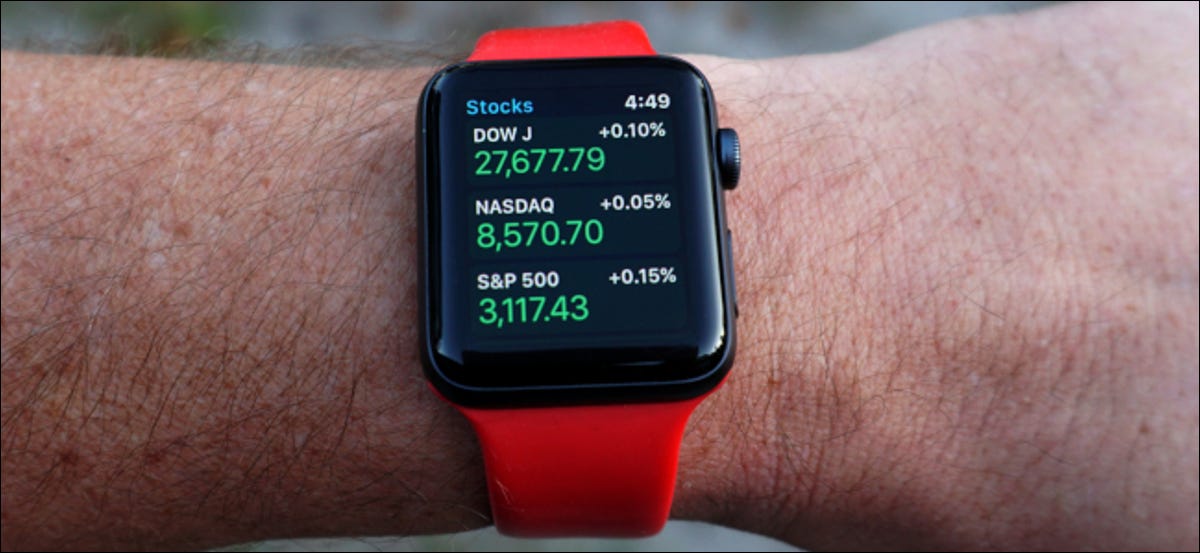
Se sei attento agli investimenti, L'app Actions di Apple è un ottimo strumento. Puoi vedere rapidamente l'ascesa e la caduta di qualsiasi azione direttamente sul tuo dispositivo portatile. Questa guida ti mostra come personalizzare l'app Borsa sul tuo Apple Watch.
L'app Stocks per iPhone fornisce tutto ciò che devi sapere in un'interfaccia pulita. Guarda, puoi vedere i valori attuali in verde (Profitti) e rosso (perdite). Per impostazione predefinita, l'app elenca i valori di mercato del Dow Jones, NASDAQ, Apple, Google, Verizon, A&T e altro. Apple include anche notizie economiche selezionate dalla sua app News.
Sull'Apple Watch, puoi ottenere le stesse informazioni a colpo d'occhio tranne che per le notizie selezionate. L'icona dell'app per Apple Watch mostra una linea di tendenza del mercato bianca su uno sfondo grigio scuro, come mostrato di seguito.

Con l'applicazione aperta, vedrai un elenco di azioni con il tuo nome, valore e un inserimento dati personalizzabile. Tocca una voce di borsa per visualizzare il suo grafico orario, come mostrato di seguito. Ruota la corona digitale e scorrerà fino all'azione successiva nell'elenco.

Con questa guida, ti mostreremo come personalizzare i dati, aggiungi azioni e rimuovi azioni.
Come personalizzare i dati azionari su Apple Watch
Con l'app Azioni aperta, tieni premuto l'elenco delle azioni / home page dell'app fino a quando non viene visualizzata la schermata seguente:
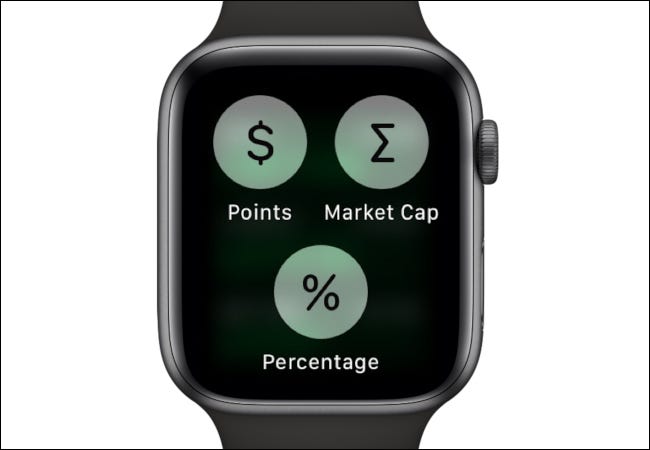
per vederlo su una mappa “Scambio ferroviario”, “Capitalizzazione di mercato” oh “Percentuale” Per visualizzare i dati elencati in ogni voce di azione. Come mostrato di seguito, puoi avere solo un'opzione dati abilitata alla volta. Abbiamo i dati stabiliti in “Percentuale” nella schermata seguente.
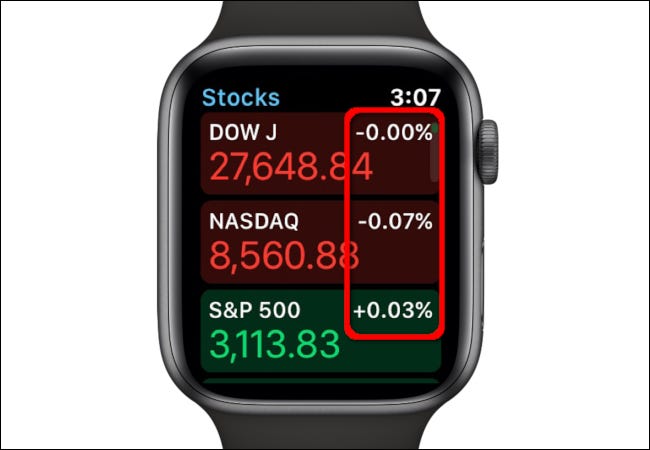
Come aggiungere un'azione ad Apple Watch
Dopo aver avviato l'app Borsa sul tuo Apple Watch e tornato alla schermata principale, ruota la corona digitale per scorrere verso il basso fino alla fine dell'elenco.

Prossimo, tocca il pulsante “Aggiungi stock”.
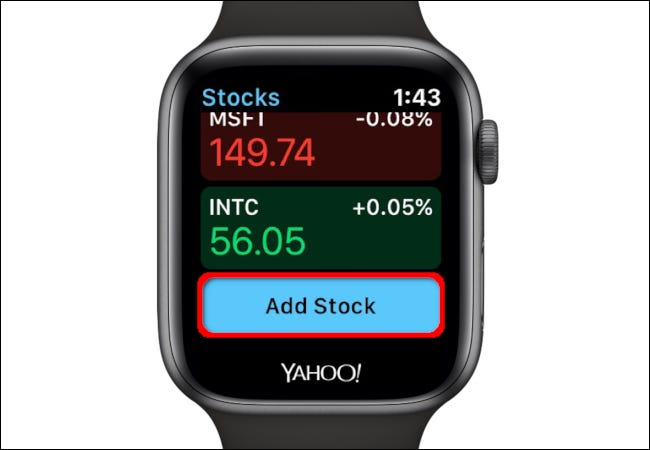
Nella schermata successiva, pronuncia il nome dell'azione che vuoi aggiungere. Attendi che appaia sullo schermo, quindi tocca “Pronto”. Qui, abbiamo scelto nvidia.
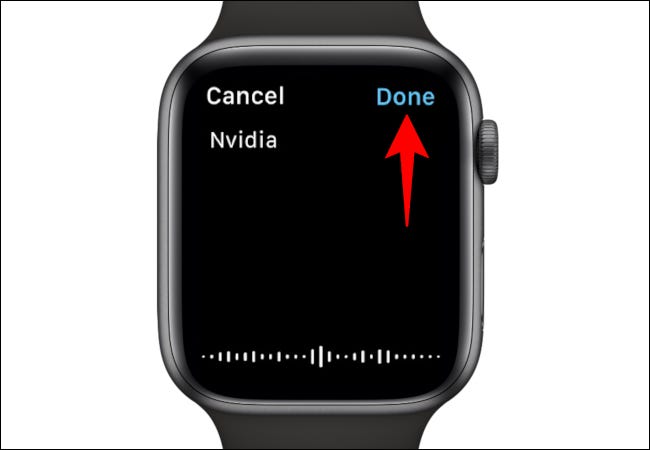
Le voci di magazzino risultanti vengono visualizzate nella schermata seguente. Scorri questo elenco con Digital Crown e quindi tocca una delle opzioni per aggiungere le azioni che desideri seguire.
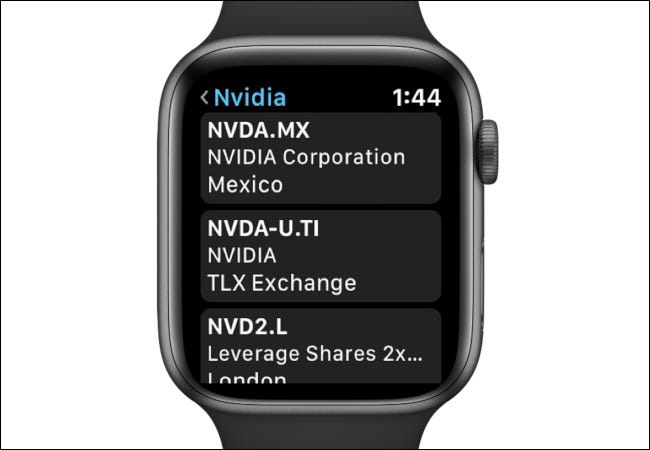
Come rimuovere un'azione da Apple Watch
Avvia l'app Azioni sul tuo Apple Watch e torna alla schermata principale, quindi tocca l'azione che desideri eliminare. Una volta aperto, Toccare e tenere premuto lo schermo fino a quando un “X”. Selezionare l'opzione “X” Per rimuovere le scorte dal dispositivo portatile.
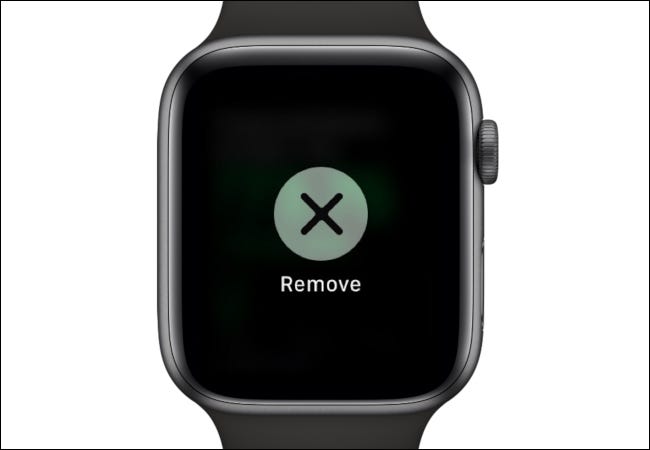
IMPARENTATO: 20 Suggerimenti e trucchi per Apple Watch che dovresti conoscere
impostaTimeout(funzione(){
!funzione(F,B,e,v,n,T,S)
{Se(f.fbq)Restituzione;n=f.fbq=funzione(){n.callMethod?
n.callMethod.apply(n,argomenti):n.queue.push(argomenti)};
Se(!f._fbq)f._fbq = n;n.push=n;n.loaded=!0;n.version='2.0′;
n.coda=[];t=b.createElement(e);t.async=!0;
t.src=v;s=b.getElementsByTagName(e)[0];
s.parentNode.insertBefore(T,S) } (window, documento,'copione',
'https://connect.facebook.net/en_US/fbevents.js');
fbq('dentro', '335401813750447');
fbq('traccia', 'Visualizzazione della pagina');
},3000);






